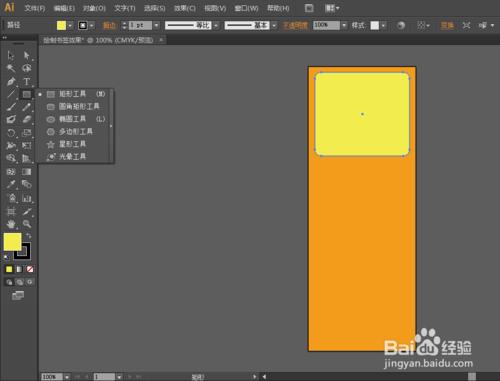一個漂亮的書籤能夠使人們看書的心情愉悅,本篇就來教你怎麼用illustrator軟件繪製一個簡易的書籤效果,學illustrator入門的同學們也可以試一試。
工具/原料
illustrator軟件,本篇用的是CS6
方法/步驟
單擊”文件-新建“,在彈出的”新建文檔“對話框中,設置文件名為”繪製書籤效果“,並設置其他相關參數。完成後單擊”確定“按鈕。
單擊矩形工具,在畫面中繪製一個黃色(C10、M43、Y91、K0)的矩形。
步驟2顏色設置方法如下:雙擊左下角的天色方框,會彈出一個”失色器“對話框,設置參數如圖,完成後單擊”確定“按鈕。
單擊圓角矩形工具,在畫面上方繪製出一個淺黃色(C9、M43、Y91、K0)的小矩形。
步驟4選擇圓角矩形工具方法:在工具箱中按住矩形工具,可彈出隱藏的圓角矩形工具
繼續使用圓角矩形工具,在書籤的下方繪製一個圓角矩形,顏色填充為淡綠色(C33、M0、Y78、K0)。
繼續使用圓角矩形工具,在畫面繪製出大小不同的圓角矩形,並填充不同的顏色。至此,一個簡單的書籤效果就繪製完成啦!